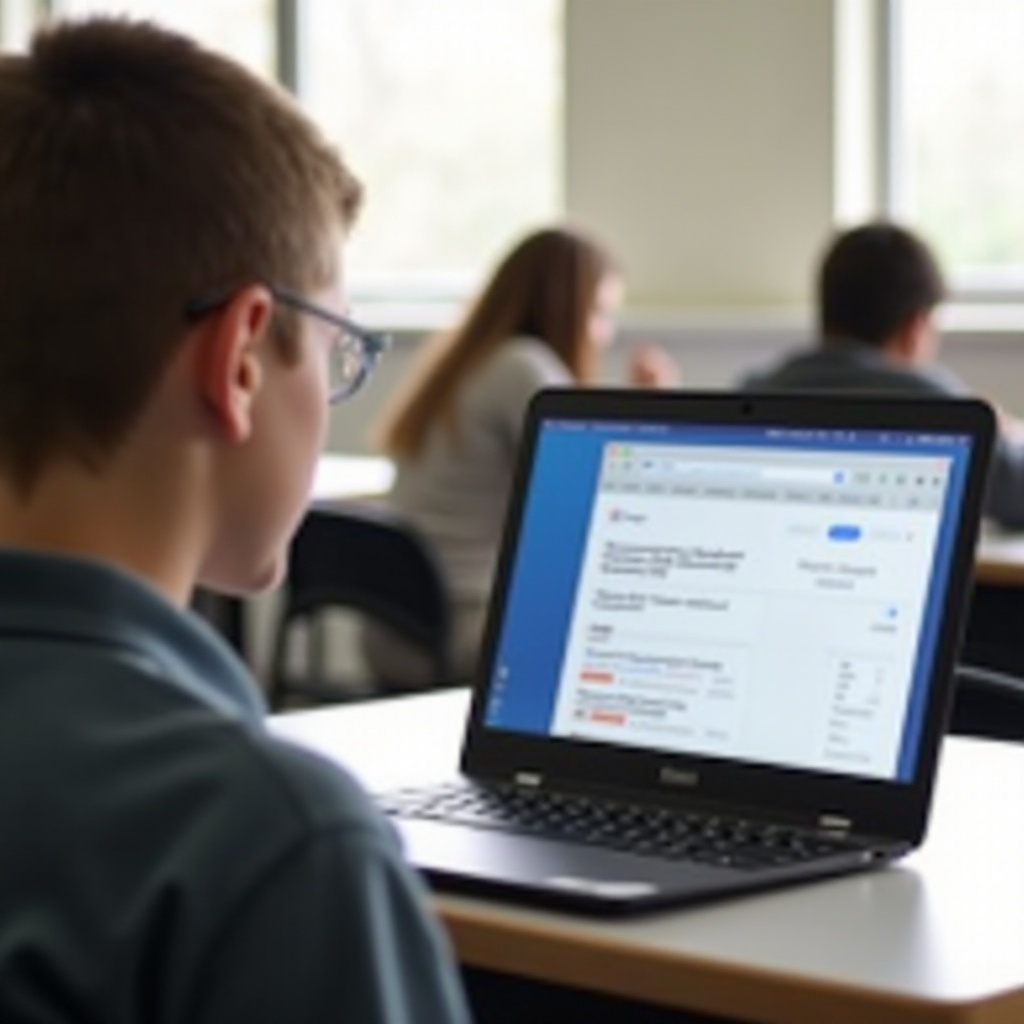Wstęp
Entuzjaści i profesjonaliści zajmujący się montażem wideo często pytają: “Czy można używać DaVinci Resolve na MacBooku Pro?” Odpowiedź brzmi zdecydowane tak! DaVinci Resolve to jedno z czołowych programów do montażu wideo używanych na całym świecie, znane ze swoich solidnych funkcji i wydajności. Niezależnie od tego, czy jesteś początkującym filmowcem, czy doświadczonym montażystą, korzystanie z DaVinci Resolve na MacBooku Pro może zapewnić płynne doświadczenie edytorskie. Ten przewodnik omówi wymagania systemowe, kroki instalacji, optymalizację wydajności i wskazówki dotyczące rozwiązywania problemów podczas korzystania z DaVinci Resolve na MacBooku Pro.

Wymagania systemowe DaVinci Resolve na MacBooku Pro
Zanim przystąpisz do procesu instalacji, ważne jest, aby upewnić się, czy Twój MacBook Pro spełnia wymagania systemowe do efektywnego uruchamiania DaVinci Resolve. Podstawowe wymagania obejmują macOS 10.14.6 lub nowszy, co najmniej 16 GB RAM dla podstawowej edycji HD i 4K oraz 32 GB RAM, jeśli pracujesz z Fusion.
Silnie zaleca się użycie dysku SSD do przechowywania oprogramowania i plików projektowych, aby zapewnić szybsze prędkości odczytu i zapisu. Ponadto, wysokiej klasy GPU, jak te obecne w najnowszych modelach MacBooka Pro, może znacznie poprawić wydajność. W istocie, chociaż DaVinci Resolve jest w stanie działać na różnych modelach MacBooka Pro, najnowsza, najbardziej wydajna konfiguracja zapewni płynny i efektywny proces montażu.
Instalacja DaVinci Resolve na MacBooku Pro
Po potwierdzeniu, że Twój MacBook Pro spełnia niezbędne wymagania, proces instalacji jest prosty. Wykonaj te kroki:
- Odwiedź stronę internetową Blackmagic Design i przejdź do strony DaVinci Resolve.
- Wybierz między darmową wersją a wersją Studio, która oferuje więcej funkcji.
- Pobierz instalator i otwórz plik pakietu z folderu Pobrane.
- Postępuj zgodnie z instrukcjami wyświetlanymi na ekranie, udzielając wymaganych uprawnień systemowych.
- Po zainstalowaniu, uruchom DaVinci Resolve i możesz rozpocząć edycję.
Cały proces zajmuje tylko kilka minut, a wkrótce będziesz miał do dyspozycji jedno z najpotężniejszych narzędzi edytorskich.
Optymalizacja wydajności DaVinci Resolve na MacBooku Pro
Nawet zainstalowanego i działającego DaVinci Resolve, możesz chcieć zoptymalizować jego wydajność dla lepszego doświadczenia edytorskiego. Oto kilka wskazówek dotyczących optymalizacji:
- Zamknij niepotrzebne aplikacje: Jednoczesne uruchamianie wielu aplikacji może wykorzystać zasoby systemu. Zamknij wszelkie niepotrzebne programy, aby zwolnić pamięć RAM i moc obliczeniową.
- Dostosuj ustawienia odtwarzania: Obniżenie rozdzielczości odtwarzania może poprawić wydajność w czasie rzeczywistym bez utraty jakości końcowej.
- Używaj mediów proxy: Twórz media proxy, zwłaszcza przy pracy z dużymi lub wysokiej rozdzielczości plikami. Media proxy to kopie materiału w niższej rozdzielczości, z którymi łatwiej pracować.
- Ulepsz sprzęt: Jeśli to możliwe, rozbuduj pamięć RAM lub przechowywanie w swoim MacBooku. Korzystanie z zewnętrznego dysku SSD na pliki projektowe może również znacznie przyspieszyć proces edytorski.
- Regularne aktualizacje: Blackmagic Design często wypuszcza aktualizacje. Upewnij się, że Twoje oprogramowanie jest aktualne, aby korzystać z ulepszeń wydajności i poprawek błędów.
Postępując według tych wskazówek, możesz zapewnić płynne działanie DaVinci Resolve na swoim MacBooku Pro, pozwalając skupić się na twórczych projektach.

Wskazówki dotyczące efektywnej edycji wideo na MacBooku Pro
Optymalizacja wydajności to tylko jedna część równania. Wdrożenie efektywnych praktyk montażowych może dodatkowo usprawnić Twój workflow:
- Organizuj swoje media: Trzymaj pliki w dobrze oznakowanych folderach. To zaoszczędzi czas na wyszukiwanie konkretnych klipów i pomoże zachować płynny proces montażu.
- Używaj skrótów klawiszowych: Zaznajomienie się ze skrótami klawiszowymi w DaVinci Resolve może znacznie przyspieszyć zadania edytorskie, takie jak cięcie, przycinanie czy nawigacja po linii czasu.
- Pracuj z scenariuszem lub storyboardem: Planowanie projektu za pomocą scenariusza lub storyboardu może zapewnić wyraźny kierunek i zmniejszyć czas spędzony na podejmowanie decyzji montażowych.
- Regularnie tworzy kopie zapasowe: Twórz regularne kopie zapasowe projektów, aby uniknąć utraty pracy. Wykorzystaj funkcję “Project Backup” w DaVinci Resolve do automatycznych kopii zapasowych.
Przez organizację workflow i korzystanie z tych praktycznych wskazówek, możesz uczynić proces edycji wideo bardziej efektywnym i przyjemnym.

Rozwiązywanie typowych problemów
Nawet przy optymalizacji, możesz napotkać problemy podczas korzystania z DaVinci Resolve na swoim MacBooku Pro. Oto kilka powszechnych problemów i ich rozwiązania:
- Awaria oprogramowania: Upewnij się, że zainstalowane są wszystkie aktualizacje systemu i DaVinci Resolve. Sprawdź, czy nie ma konfliktującego oprogramowania i zamknij niepotrzebne programy.
- Zacinanie się lub zawieszanie: Obniż rozdzielczość odtwarzania, używaj mediów proxy lub przydziel więcej pamięci DaVinci Resolve.
- Problemy z eksportem: Zweryfikuj ustawienia eksportu i upewnij się, że ustawienia projektu są zgodne. Czasami niedopasowanie ustawień może powodować problemy z eksportem.
Rozwiązując te powszechne problemy, możesz utrzymać stabilne i produktywne środowisko montażu na swoim MacBooku Pro.
Podsumowanie
DaVinci Resolve to potężne narzędzie do montażu wideo, które działa bezproblemowo na MacBooku Pro, pod warunkiem spełnienia niezbędnych wymagań i optymalizacji wydajności. Niezależnie od tego, czy instalujesz oprogramowanie, optymalizujesz je, czy rozwiązujesz typowe problemy, postępowanie zgodnie z wytycznymi zawartymi w tym blogu zapewni, że w pełni wykorzystasz swoje doświadczenia edytorskie.
Najczęściej Zadawane Pytania
Czy DaVinci Resolve jest darmowe do użytku na MacBook Pro?
Tak, DaVinci Resolve oferuje darmową wersję z bogatym zestawem funkcji odpowiednich zarówno dla początkujących, jak i profesjonalistów. Istnieje również płatna wersja Studio z dodatkowymi funkcjami dla zaawansowanych użytkowników.
Ile pamięci RAM jest zalecane dla DaVinci Resolve na MacBook Pro?
Do podstawowej edycji HD i 4K zaleca się co najmniej 16 GB pamięci RAM. Dla bardziej złożonych projektów i używania Fusion wskazane jest 32 GB lub więcej.
Czy można używać zewnętrznych GPU z MacBook Pro dla DaVinci Resolve?
Tak, używanie zewnętrznego procesora graficznego (eGPU) może poprawić wydajność DaVinci Resolve na MacBook Pro, szczególnie w zadaniach wymagających dużej mocy graficznej, takich jak renderowanie i korekcja kolorów.